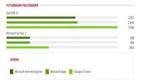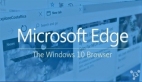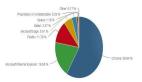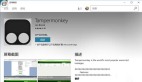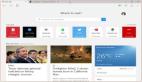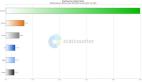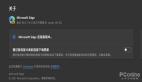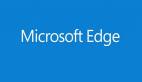谈到 Edge 浏览器,程序员圈子应该基本都知道2017年那次让微软尴尬的新闻:《Edge 浏览器崩溃,微软工程师被迫当众安装Chrome》,那时,微软刚推出自家的新浏览器 "Edge",原计划是用来替代IE浏览器,与谷歌的 Chrome 浏览器 抗衡的,结果微软自家的工程师竟然在公开的场合选择了谷歌的浏览器,而不是自家的Edge,好像已经暗示了Edge浏览器接下来的命运。
Microsoft Edge 即我们说的 Edge 浏览器,是微软为 win10 开发并内置在 win10 中的浏览器,它采用了新的 EdgeHTML 内核代替IE浏览器的 Trident 内核。不同内核意味着什么呢?主要有以下3点:
- 不同的兼容性;
- 支持的新特性不同;
- 性能不同。
微软家的浏览器内核经历的三代,可以简单地概括为:IE内核、Edge 旧内核、Edge 新内核(即和谷歌的 Chrome 浏览器共同的内核:Chromium 内核 ),越是往后的内核意味着对开发者越为友好,更容易兼容;支持更多新的特性,拥有更好的性能。
自从谷歌的 Chrome 浏览器诞生后,全球浏览器霸主的地位就从 微软的 IE 慢慢地变成了谷歌的 Chrome ;所以它有多强就不用我细说了。
现在,微软放弃自家研发的内核,出来和谷歌一起维护开源项目 Chromium,并在此基础上去开发自家的浏览器,这种开放的态度和竞争的姿态是开发者希望看到的。那么,使用相同 的内核后,这两家的浏览器对用户而言有哪些区别呢?
我看到有人试用了20分的 Edge 浏览器后就果断地卸载了 Chrome;于是我也去试用了20分钟,发现它确实提供了不少新的好用的东西:
1. 应用
在 Edge 浏览器中可以方便地把任意网页添加到"应用"中,相比 Chrome 却需要去浏览器的应用市场那里安装才行,并不能把普通的网页添加到应用中。
那么,"应用"除了起到"收藏夹"的作用之外,还有什么用呢?我发现最主要的功能是它可以添加快捷方式到"桌面、任务栏、开始菜单",添加后对用户而言就相当于一个应用程序,更容易从桌面上直接打开。

当然,Chrome 浏览器也是支持把任何网页添加快捷方式放到桌面的:
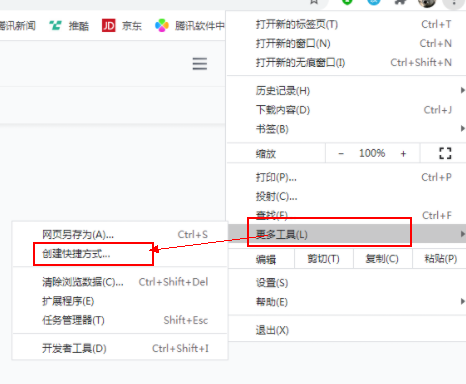
除了可以建立桌面快捷方式外,"应用"并没有什么有价值的功能;其实 Chrome 早就已经在淡化这个功能了。
2. 集锦(笔记)
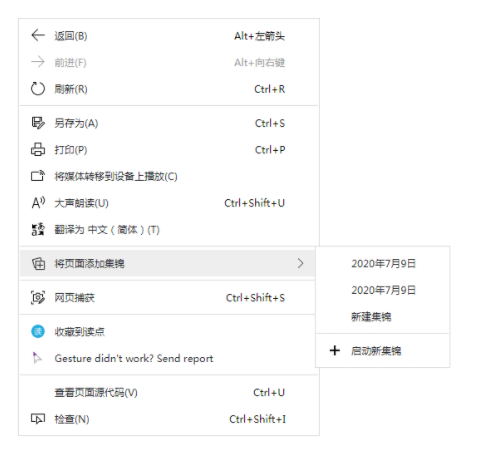
任意网页中可以通过"右键"选择"将页面添加集锦"实现页面收藏的功能,但集锦却比收藏夹更强大,不只支持文件夹功能,而且支持"注释"和"笔记"的功能:
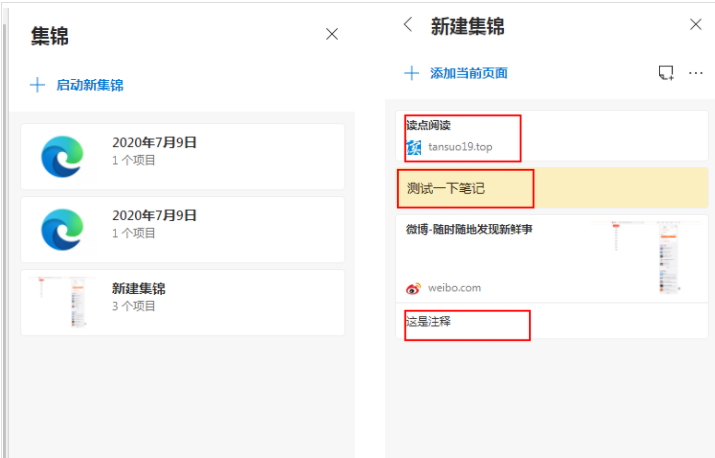
这个功能很强大,浏览器自带笔记的功能,你可以更方便地收集网页上的信息,而且拥有云同步的功能,相比你打开 OneNote 后再添加笔记来说方便多了。
3. 网页捕获(截图)
截图基本上是不可缺少的工具,使用 Chrome 时,当然你可以通过拓展程序去实现这个功能,或者国内很多输入法也自带截图功能,或者你也可以下载一个第三方的截图程序,但浏览器自带截图功能不是可以省去很多工作?
只要在浏览器中直接"右键"选择"网页捕获"即可开始截图并添加涂鸦信息。
4. 大声朗读
网页中直接点击"右键"后选择"大声朗读"即可自动朗读当前页面的内容,对于喜欢听而不喜欢看的人来说是一个很方便的小工具。
5. 国内可用的账号系统
这个对国内用户来说,可能是吸引力最大的一点,因为众所周知的原因 Chrome 浏览器的账号同步功能在国内不可用,于是应用安装、拓展程序的安装、书签同步、浏览历史同步、拓展程序同步、自动填充数据的同步等功能在 Chrome 上都是用不了的。当然,如果你有能力可以通过技术手段去解决,但对大多数国内用户来说这是不可逾越的墙。
微软的账号系统在国内相对来说是可以比较正常地访问的,但我实测后发现其实也并没有那么理想,微软的账号系统在国内登录和同步的速度还是很不稳定的。
除了这5点之外,Edge 浏览器和 Chrome 浏览器在功能方面就基本没有区别了;对比之后, 我们会发现 Chrome 有的 Edge 都有;也就是说 Edge 浏览器实际上是在 Chrome 浏览器的基础上做了加法,如果你正巧喜欢这些功能那用起来就会得心应手,如果你没有这些需要,那么多出的功能放在那里也没有什么大碍;但如果你是个极简主义者,可能就会嫌弃那些多出来的不需要的功能。
试用后,我还是决定继续使用 Chrome 浏览器,因为我基本可以算是一个极简主义者,多出来的不必要的东西会让我产生不适感,如果这个不适感发生的频率高的话,就会变得烦躁。比如网页中的右键菜单:
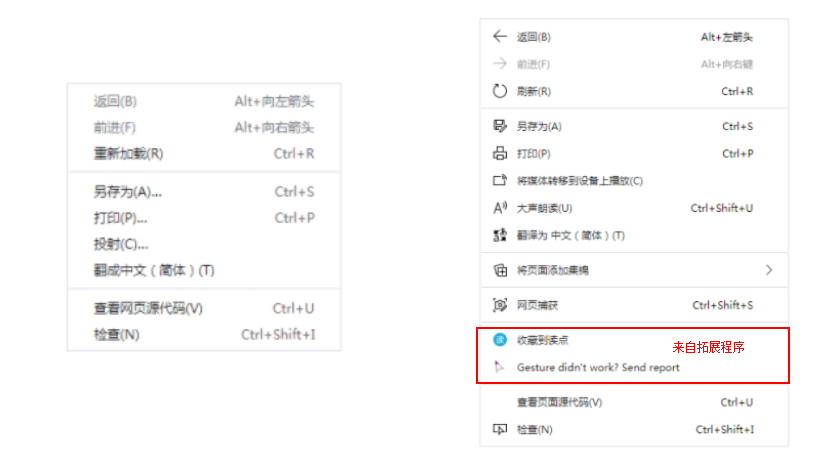
左边是 Chrome 的右键菜单,右边是 Edge 的右键菜单(去掉来自拓展程序的两个选项进行对比),我们可以发现 Chrome 要简洁得多,而 Edge 浏览器中多出的那些小工具虽然都挺有意思,但我并没有使用的需要,所以我更希望他们不要显示在那里。
Edge 浏览器可使用的"同步"功能确实很吸引人,但我发现自己对这个东西并没有很大的需要,多端同步书签的需求几乎没有,因为我希望不同的设备上保存不一样的书签,毕竟不同设备的使用场景不一样;拓展程序不需要频率更新,也只有在我换电脑或重装系统的时候才需要用到这个功能,但因为我需要用到的拓展程序不多,而且我自己可以本地安装,还可以根据自己的需要去开发拓展程序。
另外,尽管两个浏览器的界面没有很大的差异,你要我说出具体差异来,我也很难找到;但因为习惯的原因我感觉 Chrome 的风格我更喜欢;页面滚动的效果有人说 Edge 的更好,但我却更喜欢 Chrome 的滚动方式。
最后,我想给对浏览器设置一窍不通的用户提供几个高效使用 Chrome 或 类Chrome 浏览器的技巧:
1. 把浏览器的默认搜索引擎改为"百度":
因为 Chrome 默认的搜索引擎是 google ,如果你直接在浏览器的地址栏输入关键词进行搜索会发现页面会发生错误,原因是 google用不了,改成百度后,浏览器就变得好用多了。
2. 查看下载记录的快捷键: ctrl + j
3. 页面中查找内容的快捷键: ctrl + f
4. 设置中选择"显示书签栏",你会发现书签栏是个很好用的东西。
以上是个人经验,不一定适合你;如果你不是程序员的话,在国内使用的时候,我还是会优先推荐 Edge 浏览器 (以前我会推荐 360 极速浏览器,但最近发现它其实很卡)。